
Ee vun de wichtege Faktore fir d'Gesondheet vum System ass d'Gesondheet vun esou enger Basiskomponent wéi Festplacken. Et ass besonnesch wichteg datt et keng Probleemer mat dem Drive ass, op deem de System installéiert ass. Soss kann et Probleemer sinn wéi d'Onméiglechkeet un eenzel Classeuren oder Dateien ze kommen, reegelméissegen Noutausgang aus dem System, de bloe Schirm vum Doud (BSOD), bis zur Onméiglechkeet fir de Computer iwwerhaapt ze starten. Mir léiere wéi op Windows 7 Dir d'Hard Drive fir Feeler ka kontrolléieren.
Kuckt och: Wéi kontrolléiert en SSD Drive fir Feeler
HDD Fuerschung Methoden
Wann Dir eng Situatioun hutt wou Dir net emol an de System aloggen kënnt, fir z'iwwerpréiwen ob d'Problemer op der Festplack dofir ze skyld sinn, musst Dir d'Disk op en anere Computer verbannen oder de System mat der Live CD starten. Dëst gëtt och recommandéiert wann Dir wëllt de Drive kontrolléieren wou de System installéiert ass.
Verifikatiounsmethoden ginn an Optiounen opgedeelt andeems se exklusiv intern Windows Tools (Utility Préift de Disk) an Optiounen mat Drëtt Partei Software. Ausserdeem kënnen d'Feeler selwer och an zwou Gruppen opgedeelt ginn:
- logesch Feeler (Korruptioun vum Dateisystem);
- kierperlech (Hardware) Problemer.
Am éischte Fall kënne vill Programmer fir d'Forschheet vun der Festplack net nëmme Feeler ze fannen, awer och korrigéieren. Am zweeten Fall, andeems Dir d'Applikatioun benotzt, ass et net méiglech de Problem komplett ze eliminéieren, awer nëmmen de futtisse Secteur als net liesbar ze markéieren, sou datt et keng Opnam méi gëtt. Voll Hardwareprobleemer mat enger Festplack kënnen nëmmen fixéiert ginn andeems se gefléckt oder ersat ginn.
Method 1: CrystalDiskInfo
Fänke mer un mat der Analyse vun Optiounen mat Hëllef vu Programmer vun Drëtt-Partyen. Ee vun de populäersten Weeër fir HDD fir Feeler z'iwwerpréiwen ass de bekannte CrystalDiskInfo Utility ze benotzen, den Haaptgrond dovun ass präzis de Problem ënner der Studie ze léisen.
- Lancéiere Crystal Disk Info. An e puer Fäll, nodeems de Programm ugefaang ass, gëtt e Message ugewisen. "Fuert net fonnt".
- An dësem Fall, klickt op de Menü item. "Service"An. Wielt aus der Lëscht "Fortgeschratt"An. A schliisslech, gitt mam Numm Fortgeschratt Drive Sich.
- Duerno wäert d'Crystall Disk Info Fenster automatesch Informatioun iwwer de Status vum Drive an d'Präsenz vu Probleemer an him weisen. Am Fall féiert d'Aufgab gutt, dann ënner "Technesch Zoustand" muss sinn GuttAn. E gréngen oder bloe Krees sollt nieft all eenzelne Parameter installéiert ginn. Wann de Krees giel ass, heescht dat, datt et gewësse Probleemer sinn, an déi rout Faarf weist e definitive Feeler an der Aarbecht. Wann d'Faarf gro ass, heescht dat, datt d'Applikatioun aus iergendengem Grond keng Informatioun iwwer déi entspriechend Komponent konnt kréien.



Wa verschidde kierperlech HDDs direkt um Computer verbonne sinn, fir duerno zwëschen ze wiesselen fir Informatiounen ze kréien, klickt op de Menu "Disk"an, wielt dann déi gewënschte Medien aus der Lëscht.

D'Virdeeler vun dëser Method déi CrystalDiskInfo benotzt ass d'Einfachheet an d'Geschwindegkeet vun der Studie. Awer gläichzäiteg mat senger Hëllef leider ass et net méiglech Problemer ze eliminéieren wa se identifizéiert ginn. Zousätzlech musse mir zouginn datt d'Sich no Probleemer op dësem Wee zimlech iwwerflächlech ass.
Lektioun: Wéi benotzt CrystalDiskInfo
Method 2: HDDlife Pro
De nächste Programm deen hëlleft den Zoustand vum Drive dat ënner Windows 7 beurteelt ass HDDlife Pro.
- Run HDDlife Pro. Nodeems d'Applikatioun aktivéiert ass, ginn esou Indicateuren direkt fir d'Evaluatioun verfügbar:
- Temperatur
- Gesondheet
- Leeschtung.
- Fir bei de Probleemer ze goen, wa méiglech, klickt op d'Inscriptioun "Klickt fir d'S.M.A.R.T. Attributer ze gesinn".
- Eng Fënster geet op mat S.M.A.R.T.-Analyse Metriken. Déi Indikatoren, de Indikator vun deem gréng ugewise gëtt, entsprécht der Norm, a rout - entspriechen net. E besonnesch wichtegen Indikator fir ze guidéieren ass "Liest Feelerrate"An. Wann de Wäert an et 100% ass, heescht dat, datt et keng Feeler ginn.



Fir d'Donnéeën ze aktualiséieren, klickt an d'Haapt HDDlife Pro Fenster. Datei weider ze wielen "Kontrolléiert Drive elo!".

Den Haapt Nodeel vun dëser Method ass datt déi voll Funktionalitéit vun HDDlife Pro bezuelt gëtt.
Method 3: HDDScan
Deen nächste Programm mat deem Dir d'HDD kann iwwerpréiwen ass e gratis Utility HDDScan.
Luet HDDScan erof
- Aktivéiert HDDScan. Am Feld "Wielt Drive" gëtt den Numm vum HDD deen Dir manipuléiere wëllt gewisen. Wann verschidde HDDs mam Computer verbonne sinn, da klickt op dëst Feld, kënnt Dir tëscht hinnen wielen.
- Fir ufänken Scannen, klickt op de Knäppchen. "Nei Aufgab", déi riets um Drive-Auswielberäich steet. An der Lëscht erof, wielt "Surface Test".
- Duerno gëtt eng Fenster fir den Typ vun Test auswielen opzemaachen. Véier Optioune sinn verfügbar. D'Radiosknäppchen nei arrangéieren.
- Liest (Par défaut);
- Vergewëssert Iech;
- Päiperlek gelies;
- Läschen.
Déi lescht Optioun beinhalt och de komplette Reinigung vun alle Branchen vun der gescannter Disk aus Informatioun. Dofir sollt et nëmme benotzt ginn wann Dir bewosst de Drive botzen wëllt, soss wäert se einfach déi néideg Informatioun verléieren. Also dës Funktioun sollt ganz suergfälteg gemaach ginn. Déi éischt dräi Artikele vun der Lëscht testen mat verschiddene Liesmethoden. Awer et ass kee fundamentalen Ënnerscheed tëscht hinnen. Dofir kënnt Dir all Optioun benotzen, awer et ass ëmmer léiwer déi ze benotzen déi am Standard installéiert ass, dh. "Liest".
An de Felder "Start LBA" an "End LBA" Dir kënnt de Start an d'Enn Sekteure vum Scan spezifizéieren. Am Feld "Block Gréisst" Stärekoup Gréisst ass gezeechent. An deene meeschte Fäll brauche dës Astellungen net geännert. Sou wäert Dir de ganzen Drive scannen, an net en Deel dovun.
Nom Astellunge gesat, klickt "Füügt Test".
- Am Feld ënner vum Programm "Test Manager"an, entspriechend déi virdru aginn Parameteren, gëtt d'Test Aufgab generéiert. Fir den Test auszeféieren, einfach zweemol klickt op säin Numm.
- Den Testprozedur fänkt un, de Fortschrëtt vun deem kann mat der Grafik observéiert ginn.
- Nom Test ass ofgeschloss, an der Tab "Kaart" Dir kënnt seng Resultater gesinn. Op enger funktionéierend HDD sollte keng gebrochte Stärekéip a blo a Cluster markéiert gi mat enger Äntwert méi wéi 50 ms a rout markéiert. Ausserdeem ass et wënschenswäert datt d'Zuel vu Cluster am Giel gezeechent ass (Äntwertbereich vun 150 bis 500 ms) relativ kleng. Also, wat méi Stärekéip mat der Mindest Äntwertzäit, wat besser den Zoustand vun der HDD ass.






Method 4: kuckt mat Check Disk Utility duerch Drive Properties
Awer Dir kënnt d'HDD fir Feeler kontrolléieren, souwéi e puer vun hinnen fixéiere mat der agebauter Windows 7 Utility genannt Préift de DiskAn. Et kann op verschidde Weeër gestart ginn. Eng vun dëse Methoden involvéiert ufänken duerch d'Fensteregeschaffenster.
- Klickt StartAn. Als nächst wielt Dir vum Menü "Computer".
- Eng Fënster geet op mat enger Lëscht mat Kaarten. Riets klickt (RMB) mam Numm vum Drive, deen Dir wëllt maache fir Feeler. Wielt aus dem Kontextmenü "Properties".
- An der Propertiesfenster déi erschéngt, gitt op d'Tab "Service".
- A Spär "Disk Check" klickt auszeschalten "Kontrolléieren".
- D'HDD Kontrollfenster fänkt un. Zousätzlech zu, tatsächlech, Fuerschung andeems Dir déi entspriechend Artikele astellen an auschecken, kënnt Dir zwee zousätzlech Funktiounen aktivéieren oder auszeschalten:
- Scannen a reparéiere schlecht Branchen (vum Standard aus);
- Automatesch fix Systemfehler (Par défaut aktivéiert).
Fir de Scan z'aktivéieren, nodeems Dir déi uewe genannte Parameter gesat hutt, klickt Lancéiere.
- Wann Dir d'Optioun ausgewielt hutt fir beschiedegt Branchen ze restauréieren, wäert eng Informatiouns Noriicht an enger neier Fenster erscheinen datt Windows net kann ufänken den HDD ze kontrolléieren deen benotzt gëtt. Fir et ze starten, gitt Dir opgefuerdert de Volumen ze trennen. Fir dëst ze maachen, klickt op de Knäppchen Desaktivéiere.
- Duerno sollt d'Scannen ufänken. Wann Dir wëllt mat enger Fix fixéieren fir de System Drive, op deem Windows installéiert ass, da kënnt Dir an dësem Fall net trennen. Eng Fënster erschéngt wou Dir sollt klickt "Disk Check Zäitplang"An. An dësem Fall gëtt e Scan geplangt déi nächste Kéier wann Dir de Computer nei start.
- Wann Dir dëst Element net ausschéckt Scannen a reparéiere schlecht Branchen, da fänkt de Scan direkt no der Etapp 5 vun dëser Instruktioun aus. D'Fuerschungsprozedur vum gewielten Drive gëtt ausgefouert.
- Nodeems d'Prozedur ofgeschloss ass, gëtt e Message opgehal datt den HDD erfollegräich verifizéiert gouf. Wann Probleemer entdeckt a korrigéiert ginn, gëtt dëst och an dëser Fënster gemellt. Fir erauszekommen, dréckt Zoumaachen.









Method 5: Kommando Prompt
Dir kënnt och de Check Disk Utility aus lafen Kommandozeil.
- Klickt Start a wielt "All Programmer".
- Als nächst gitt an den Dossier "Standard".
- Elo klickt an dësem Verzeechnes RMB mam Numm KommandozeilAn. Vun der Lëscht, wielt "Run als Administrator".
- Interface erschéngt KommandozeilAn. Fir de Verifizéierungsprozess unzefänken, gitt de Kommando an:
chkdskE puer Benotzer verwirren dësen Ausdrock mam Kommando "scannow / sfc", awer si ass net verantwortlech fir Probleemer mat der HDD z'identifizéieren, awer fir d'System Dateie fir hir Integritéit ze scannen. Fir de Prozess unzefänken, klickt Gitt an.
- De Scannen Prozess fänkt un. De ganze kierperleche Drive gëtt gepréift, egal wéi vill logesch Drive et an agedeelt ass. Awer nëmme Fuerschung iwwer logesch Feeler wäert ausgefouert ginn ouni se ze korrigéieren oder schlecht Branchen ze reparéieren. Scannen gëtt an dräi Etappen opgedeelt:
- Disk iwwerpréiwen;
- Indexfuerschung;
- Sécherheetsdeskriptor Validatioun.
- Nom Schecken an der Fënster Kommandozeil E Bericht gëtt iwwer d'Probleemer fonnt, wann iwwerhaapt.






Wann de Benotzer net nëmmen d'Recherche wëll duerchféieren, awer och d'automatesch Korrektur vun de Feeler am Prozess féieren, da gitt an dësem Fall de folgenden Kommando un:
chkdsk / f
Fir ze aktivéieren, klickt Gitt an.

Wann Dir de Drive fir d'Präsenz vu net nëmmen logesch, awer och physesch Feeler (Schued) wëllt kontrolléieren, wéi och probéiert de beschiedegte Branchen ze fixéieren, da gëtt an dësem Fall de folgende Kommando benotzt:
chkdsk / r

Wann Dir net déi ganz Festplack préift, awer e spezifesche logesche Drive, musst Dir säin Numm aginn. Zum Beispill, fir nëmmen eng Sektioun ze scannen Dan, Dir sollt esou en Ausdrock aginn Kommandozeil:
chkdsk D:

Deementspriechend, wann Dir en aneren Disk wëllt scannen, da musst Dir säin Numm aginn.
Attributer "/ f" an "/ r" sinn elementar wann Dir de Kommando leeft chkdsk duerch Kommandozeil, awer et ginn eng Zuel vun zousätzlech Attributer:
- / x - deaktivéiert de spezifizéierte Drive fir eng méi detailléiert Kontroll (dacks all gläichzäiteg mam Attributer benotzt "/ f");
- / v - beweist d'Ursaach vum Problem (d'Fäegkeet nëmmen op den NTFS Dateisystem ze gëllen);
- / c - Scannen an strukturelle Classeure iwwersprangen (dëst reduzéiert d'Qualitéit vum Scan, awer erhéicht seng Geschwindegkeet);
- / ech - Schnellkontroll ouni Detail;
- / b - Bewäertung vun beschiedegten Elementer no engem Versuch se ze fixéieren (benotzt exklusiv mam Attributer "/ r");
- / Spotfix - Fleegekorrektur (funktionnéiert nëmme mat NTFS);
- / freeorphanedchains - amplaz d'Inhalter ze restauréieren, botzt Cluster (funktionnéiert nëmme mat FAT / FAT32 / exFAT Dateisystemer);
- / l: Gréisst - beweist d'Gréisst vun der Log Datei am Fall vun engem Noutausgang (den aktuelle Wäert bleift ouni d'Gréisst ze spezifizéieren);
- / offlinescanandfix - offline Scannen mat der spezifizéierter HDD ausgeschalt;
- / scannen - proaktiv Scannen;
- / Perfekt - d'Prioritéit fir d'Scannen iwwer aner Prozesser ze lafen, déi am System lafen (nëmmen zesumme mam Attributer ugewannt ginn) "/ Scan");
- /? - rifft d'Lëscht an attributer Funktiounen déi duerch d'Fenster ugewise ginn Kommandozeil.

Déi meescht vun den uewe genannten Attributer kënne benotzt ginn net nëmmen individuell, awer och zesummen. Zum Beispill, d'Aféierung vum folgende Kommando:
chkdsk C: / f / r / i
erlaabt Iech séier d'Partition ze kontrolléieren C ouni Detailer mat der Korrektioun vu logesche Feeler a schlechten Secteuren.

Wann Dir probéiert mat der Korrektioun vum Disk op deem de Windows System steet ze kontrolléieren, da kënnt Dir dës Prozedur net direkt fäerdeg maachen. Dëst ass wéinst der Tatsaach datt dëse Prozess Monopolrechter erfuerdert, an de Fonctionnement vum OS wäert d'Erfëllung vun dëser Konditioun behënneren. An dësem Fall, an Kommandozeil E Message gëtt gewisen datt d'Operatioun net direkt kann ausgefouert ginn, awer et gëtt proposéiert dëst ze maachen op eng spéider Restart vum Betribssystem. Wann Dir mat dëser Propose averstane sidd, da klickt op d'Tastatur "Y"dat symboliséiert "Jo". Wann Dir Äert Gedanken iwwer d'Prozedur ännert, da klickt "N"dat symboliséiert "Nee". Nodeems Dir de Kommando aginn hutt, dréckt Gitt an.

Lektioun: Wéi aktivéiert Dir "Kommandolinn" am Windows 7
Method 6: Windows PowerShell
Eng aner Optioun fir d'Medien Scannen fir Feeler ze starten ass de gebauter Windows PowerShell Tool.
- Fir bei dësem Tool ze goen, klickt StartAn. Dunn "Kontrolléiere Panel".
- Loggt Iech un "System a Sécherheet".
- Nächst wielt "Administratioun".
- Eng Lëscht vu verschiddene System Tools gëtt erschéngt. Fannt "Windows PowerShell Moduler" a klickt duerno RMBAn. An der Lëscht, wielt "Run als Administrator".
- D'PowerShell Fënster erschéngt. Fir eng Sektiounscannen unzefänken D gitt Ausdrock:
Reparatur-Volumen-DriveLetter DUm Enn vun dësem Ausdrock "D" - Dëst ass den Numm vun der Sektioun déi iwwerpréift gëtt, wann Dir en anere logesche Drive wëllt kontrolléieren, gitt dann hiren Numm. Am Géigesaz zu Kommandozeil, gëtt de Medien Numm ouni Colon aginn.
Nodeems Dir de Kommando aginn hutt, dréckt Gitt an.

Wann d'Resultater e Wäert ugewisen hunn "NoErrorsFound", dann heescht dëst datt keng Feeler fonnt goufen.
Wann Dir offline Medienverifikatioun wëllt ausféieren D mat der Disk ofgekoppelt, da wäert an dësem Fall de Kommando esou sinn:
Reparatur-Volumen -DriveLetter D -OfflineScanAndFixErëm, wann néideg, kënnt Dir de Sektiounsbréif an dësem Ausdrock duerch all aner ersetzen. Nom Gitt, dréckt Gitt an.

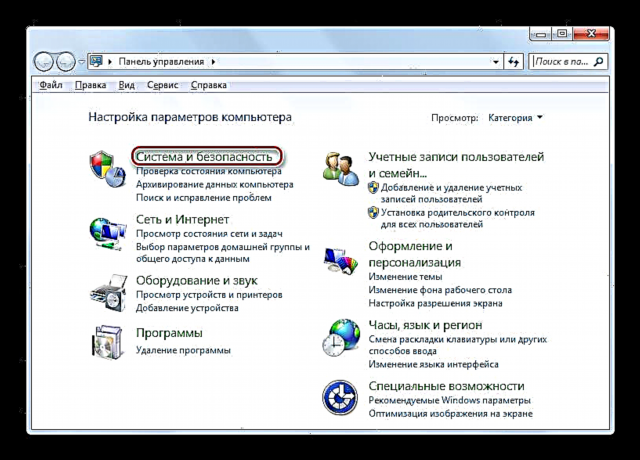


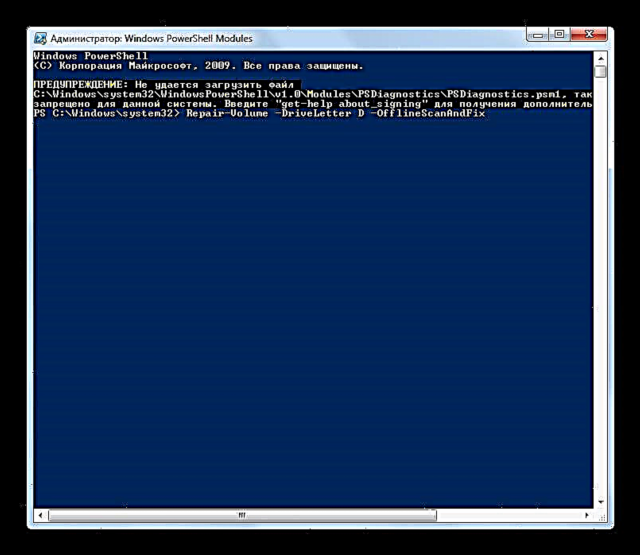
Wéi Dir kënnt gesinn, kënnt Dir d'Hard Drive fir Feeler am Windows 7 iwwerpréiwen, entweder mat enger Zuel vun Drëtt-Partei Programmer oder mat der agebauter Utility Préift de Diskandeems en et op verschidde Weeër leeft. Préift fir Feeler implizéiert net nëmmen d'Medien, awer och d'Méiglechkeet vu spéiderer Korrektioun vu Probleemer. Wéi och ëmmer, et ass ze bemierken datt et besser ass esou Utility net ze dacks ze benotzen. Si kënne benotzt ginn wann ee vun de Probleemer déi am Ufank vum Artikel beschriwwe ginn erschéngt. Fir de Programm ze vermeiden fir de Drive z'iwwerpréiwen, gëtt et recommandéiert net méi wéi eemol all sechs Méint ze lafen.












